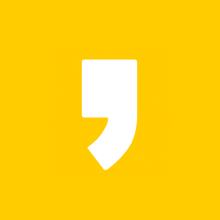728x90
반응형
파일 '수정된 날짜' 변경 방법

PowerShell로 DLL 파일의 수정 날짜 변경 방법
DLL 파일의 수정 날짜는 기본적으로 파일 시스템에 의해 관리되며, 파일이 수정될 때 자동으로 현재 날짜로 설정됩니다. 하지만 PowerShell이나 서드파티 도구를 사용하여 수정 날짜를 수동으로 변경할 수 있습니다.
PowerShell을 사용한 수정 날짜 변경
Windows에서는 PowerShell을 사용하여 DLL 파일의 수정 날짜를 손쉽게 변경할 수 있습니다. 아래 명령어를 사용하여 원하는 날짜로 수정할 수 있습니다.
PowerShell 명령어 예시:
(Get-Item "C:\path\to\your.dll").LastWriteTime = "2024-10-01 12:00:00"이 명령어는 your.dll 파일의 마지막 수정 시간을 2024년 10월 1일 12:00:00로 변경합니다.
주의 사항
- 수정 날짜를 변경하더라도 파일의 내용은 바뀌지 않으며, 파일 시스템 메타데이터에만 영향을 미칩니다.
- 수정 날짜 변경은 파일 관리에 도움이 될 수 있지만, 실제 파일 동작에는 영향을 미치지 않으므로 이 점을 고려하여 사용해야 합니다.
추가 정보
파일의 수정 날짜를 변경하는 작업은 파일 백업 관리, 프로젝트 버전 관리 등 다양한 상황에서 유용할 수 있습니다. 이 작업을 자동화하거나 여러 파일에 대해 한 번에 적용하려면 PowerShell 스크립트를 사용할 수 있습니다.

728x90
반응형
'배움 - 차근차근 기록하자 > [기타] etc ⚫' 카테고리의 다른 글
| [Obsidian] 1. 설명 및 기본 개념 (0) | 2026.01.07 |
|---|---|
| [Hyper-V] 1. 윈도우 가상머신 기본 제공 Hyper-V 사용법 (0) | 2025.05.09 |
| [Git] 원격 리포지토리에 푸시하지 못했습니다. Out of memory, malloc failed (0) | 2024.10.15 |
| NSIS 설치파일 만들기 (1) | 2024.09.27 |